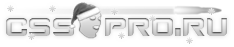Настройка мыши в CS:S
| Автор: R_E_V_O | Оценка: 2.9 | Голосов: 9

В сегодняшней статье я расскажу о такой вещи как настройка мыши в игре Counter-Strike: Source.
Начну издалека. Современные мыши массового использования я разделяю на 2 категории (по типу устройства): оптические и лазерные. Однако принцип их работы одинаков. В любой из этих мышей встроен оптический сенсор. В случае с оптической мышью сенсор состоит из светодиода и самого датчика. Светодиод подсвечивает поверхность под мышью, а датчик сканирует эту поверхность и отправляет данные об изменениях на процессор "грызуна". Процессором анализируются данные и делаются выводы об изменении координат, в результате чего курсор на мониторе приходит в движение. В случае с лазерной мышкой, принцип считывания остается таким же, изменению подвергся лишь тип датчика считывания, ему достаточно света от лазера, который настолько мал, что глазом человеческим не виден, либо свечение находится в инфракрасном диапазоне, которые человеческий глаз не воспринимает в принципе. Но что-то я еще далек от главной темы, ближе к сути...
У всех типов мышей, о которых я упомянул есть такой параметр, как разрешение или cpi (CPI (произносится как си-пи-ай) — сокращение для англ. count per inch, число замеров на дюйм). Производители обычно упоминают параметр dpi (он более привычен для пользователя, однако не отражает сути). В общем если кратко - чем выше параметр cpi, тем большее количество замеров на дюйм (2,54 см) производится мышью, а значит происходит больше измерений, и в итоге точнее определяется мгновенное расположение курсора. Есть у этого и недостатки - увеличивается скорость перемещения курсора. Да, вы быстрее будете достигать цели малейшим движением мыши, однако точность прицеливания при высоком cpi страдает и очень сильно. Выйти из этой ситуации можно уменьшив чувствительность мыши в игре, но об этом ниже.
Также, разрешение мыши тесно связано с разрешением экрана. Если увеличить разрешение экрана, не меняя его у мыши, то передвижения курсора физически будут более длительными. В общем, чем выше у вас разрешение экрана (широкие мониторы преимущественно имеют более высокое разрешение экрана, по сравнению со своими меньшими собратьями, ну это так, если кто не знает) тем более высокое значение cpi должно быть у "грызуна".
Вот я и подобрался к самому главному. Предположим вы уже имеете современную мышь с отличным сенсором, с высоким значением cpi, у вас монитор с высоким разрешением и вы не "задрот" который играет до сих пор на разрешении 640*480
 Чтобы прицеливаться максимально точно, вам нужно выставить на вашей мыши максимальное значение cpi (в большинстве моделей этот показатель можно настраивать по вашему желанию) и начать в игре регулировать параметр чувствительности (подробнее о sensitivity ниже). Сразу чувствительность идеально не подберете. Нужно будет играть с разными значениями, постепенно снижая чувствительность, причем достаточно долго. Но это вам потом окупится с лихвой. Итак, ваша задача:
Чтобы прицеливаться максимально точно, вам нужно выставить на вашей мыши максимальное значение cpi (в большинстве моделей этот показатель можно настраивать по вашему желанию) и начать в игре регулировать параметр чувствительности (подробнее о sensitivity ниже). Сразу чувствительность идеально не подберете. Нужно будет играть с разными значениями, постепенно снижая чувствительность, причем достаточно долго. Но это вам потом окупится с лихвой. Итак, ваша задача: - подобрать такую чувствительность, чтобы при прицеливании не допускать ошибок в наводке, когда вроде совершили достаточно маленькое движение, а прицелом все равно во врага не попали, особенно эти ошибки будут сказываться при наведении на средних и больших дистанциях. В идеале вы будете совершать достаточно ощутимые движения мышью и при этом контролировать прицел и наводку на вражину;
- Разворот на 180 градусов. Подобрать чувствительность (приобрести хороший и большой коврик для мыши) таким образом, чтобы вы могли выполнить разворот одним движением руки, не поднимая мышь с коврика. В игре ведь часто бывают ситуации, когда вам надо резко развернутся.
Во второй части статьи расскажу о настройке различных переменных, которые отвечают за настройку мыши в игре Counter-Strike: Source. В игре имеется меню с настройками (Настройки - вкладка Мышь), оно представлено ниже:
Представленные параметры можно настроить как в этом меню, так и посредством консольных команд, которые вы пропишете в своем autoexec.cfg, итак:
1. Инверсия мыши - консольную команду этой настройки не нашел. Поставив галочку на первом пункте, вы примените инверсию к движениям прицела по оси Y. То есть, когда вы будете мышкой двигать от себя, то прицел вместо движения вверх будет двигаться вниз. Наоборот, в общем от стандартной настройки. К этой настройке имеет значение команда m_pitch (устанавливает множитель чувствительности скорости движения вверх/вниз у мыши), но она не включает ее.
2. Фильтр мыши - сглаживание движений мыши. Немного мешает наведению на цель. При резких движениях сглаживает рывки курсора. Контролируется переменной m_filter (0 - выключено, 1 - включено).
3. Чувствительность мыши (регулируется командой sensitivity) - чем выше параметр тем быстрее будет двигаться курсор при движениях мыши. Для игры во все виды кс от себя хочу посоветовать вам низкую чувствительность. Почему, я писал выше.
4. Прямое подключение или raw_input. Регулируется командой m_rawinput (0 выключено, 1 - включено). Если параметр будет включен, то движения мыши будут обрабатываться только приложением hl2.exe (CS:S то есть) в обход настроек Windows. Советую вам этот параметр держать включенным, так как всегда лучше, когда такого рода настройки зависят только от одного приложения. Не будет, например, таких недоразумений, когда вы измените настройки скорости перемещения курсора в Windows и забудете скорректировать это в CS:S - снова придется привыкать к новой чувствительности и восстанавливать старую. Также, если эта команда включена вам не надо будет выключать акселерацию мыши в Windows, достаточно будет снять галку в меню игры, но об акселерации ниже...
5. Ускорение движения. Так называемая акселерация. Включение этой настройки имеет следующий эффект - при резких рывках мышки ваш курсор проходит большее расстояние благодаря приобретаемому ускорению. Когда же при выключенной акселерации, курсор при быстрых движениях мыши будет конечно двигаться быстрее, но будет проходить то же расстояние, что и при максимально медленных движениях мыши. Включается в конфиге командой m_customaccel 1 (0-выключено), значение акселерации изменяется командой m_customaccel_exponent (диапазон используемых чисел - 1-1.40). Также следующие команды влияют на значение акселерации, поэкспериментируйте с ними, если есть желание играть с акселерацией (с ней мне кажется трудно добиться стабильной стрельбы):
m_side - Устанавливает множитель чувствительности скорости перемещения у мыши.
m_yaw - Устанавливает множитель чувствительности скорости поворотов влево - вправо.
m_forward - Устанавливает множитель чувствительности скорости движения вперед мыши.
m_mouseaccel1 - Windows ускорение мышки, первоначальный порог (2x движения).
m_mouseaccel2 - Windows ускорение мышки, средний порог (4x движения).
m_customaccel_max - Максимальный коэффициент пропорциональности акселерации.
m_customaccel_scale - Пользовательское значение акселерации мышки.
Чтобы не беспокоится о том, что акселерация может включится случайно (и вы при этом не пользуетесь командой m_rawinput 1) вам нужно выполнить следующее действие: прописать в параметрах запуска такую строку:
-noforcemparms -noforcemaccel -noforcemspd
без запятых. Для тех кто не знает как приписывать строки в параметрах запуска игры, читайте далее: открываете страницу библиотеки игр Steam, правой кнопкой мыши кликаете на нужной игре, в данном случае - Counter-Strike: Source, выбираете Свойства и нажимаете кнопку Установить параметры запуска, там в строке приписываете все что нужно и кликаете на Ок.
На сегодня закончу. Всем спасибо за внимание.
Добавлять комментарии могут только зарегистрированные пользователи.